| Totvs custom tabs box items |
|---|
| default | yes |
|---|
| referencia | Monitor_Tributario |
|---|
| titulo | Totvs custom tabs box |
|---|
| tabs | Documentos Fiscais de Saída, Documentos Fiscais de Entrada, Benefícios Fiscais, Serviços, Apuração de Impostos |
|---|
| ids | Doc_Saida,Doc_Entrada,Beneficios_Fiscais,Servicos,Apuracao |
|---|
| | Totvs custom tabs box items |
|---|
| default | yes |
|---|
| referencia | Monitor_Tributario |
|---|
| Lista de Apuração de Impostos: Será apresentada em tela uma lista de Apuração de Impostos com 20 apurações ordenadas da data mais recente para a mais antiga, sendo possível apresentar um número maior clicando no botão Carregar mais resultados.  Image Removed Image Removed
Na coluna "Tipo de Imposto" da tabela são exibidos os tipos de imposto das apurações, sendo eles: - ICMS
- IPI
- ICMS Incentivado (PE)
- ICMS Substituto Interno
- ICMS Sub-Apuração (Código 3)
- ICMS Sub-Apuração (Código 4)
- ICMS Sub-Apuração (Código 5)
- ICMS Sub-Apuração (Código 6)
- ICMS Sub-Apuração (Código 7)
- ICMS Sub-Apuração (Código 8)
- ICMS Substituição Tributária
- DIFAL/FCP
Há a possibilidade de selecionar uma ou mais apurações presentes na tabela, sendo marcadas ou desmarcadas as caixas ao lado.  Image Removed Image Removed
Nas ações individuais para cada apuração, ao clicar nos três pontos são exibidas as possíveis operações a serem realizadas.  Image Removed Image Removed
| Totvs custom tabs box items |
|---|
| default | no |
|---|
| referencia | Busca_Avancada |
|---|
| Manutenção de Apuração: A partir da tela de listagem de apuração é possível realizar a manutenção dos registros por meio de ações como inclusão, edição, visualização, remoção e consulta de mais informações da apuração. Nova apuração: Para inserir uma nova apuração, basta clicar no botão Nova Apuração e então será aberto uma tela com o formulário para inclusão de uma nova apuração.  Image Removed Image Removed
O campo UF só será habilitado quando o tipo de imposto selecionado for ICMS Substituição Tributária ou DIFAL/FCP. Inicialmente, o campo será preenchido com a UF do Estabelecimento informado. Para confirmar a nova apuração inserida, basta pressionar o botão de Salvar para efetuar a gravação dos dados e voltar para a lista de apurações.
Caso haja uma nova apuração para inserir após salvar, pressione o botão Salvar e novo. Essa operação irá salvar a apuração e limpar os campos da tela, permitindo a inserção de um novo registro.
Se desejar cancelar a nova apuração, pressione o botão Cancelar e será redirecionado para lista de apurações. O programa permite a inclusão de campos específicos na parte de cadastro de uma nova apuração. Edição de apuração: Para editar uma apuração, basta localizar na listagem a apuração que o usuário deseja alterar, clicar no ícone de reticências e depois no botão Editar.
Após isso, será aberta a tela de formulário de apuração com os dados da apuração selecionada já preenchidos. Os campos Estabelecimento, Tipo de imposto, UF, Data Apuração Inicial e Data Apuração Final estarão desabilitados. Para confirmar as alterações feitas, basta pressionar o botão de Salvar para efetuar a gravação dos dados e voltar para a lista de apurações. Caso não deseje mais alterar a apuração selecionada, basta pressionar o botão de Cancelar para descartar todas as alterações e retornar para a listagem de apuração. Visualização de apuração: Para visualizar uma apuração, basta localizar na listagem a apuração que o usuário deseja alterar, clicar no ícone de reticências e depois no botão Visualizar.
Após isso, será aberta a tela de formulário de apuração com os dados da apuração selecionada já preenchidos. Todos os campos estarão desabilitados, esta tela é indicada para consultas, evitando erros acidentais na manutenção dos registros. Caso não deseje mais visualizar a apuração selecionada, basta pressionar o botão de Cancelar para retornar para a listagem de apuração. Exclusão de apuração: A partir da listagem de apuração, é possível remover registros de apuração selecionando todas as linhas com apurações a serem removidas e clicando no botão Remover. Após clicar | botão, será solicitado para que o usuário confirme a ação de remoção por meio de uma tela que apresenta uma listagem dos registros selecionados para conferência. | Caso o usuário confirme a ação utilizando o botão Remover, os registros serão eliminados. Se o usuário cancelar a ação por meio do botão Cancelar, nenhum registro será removido.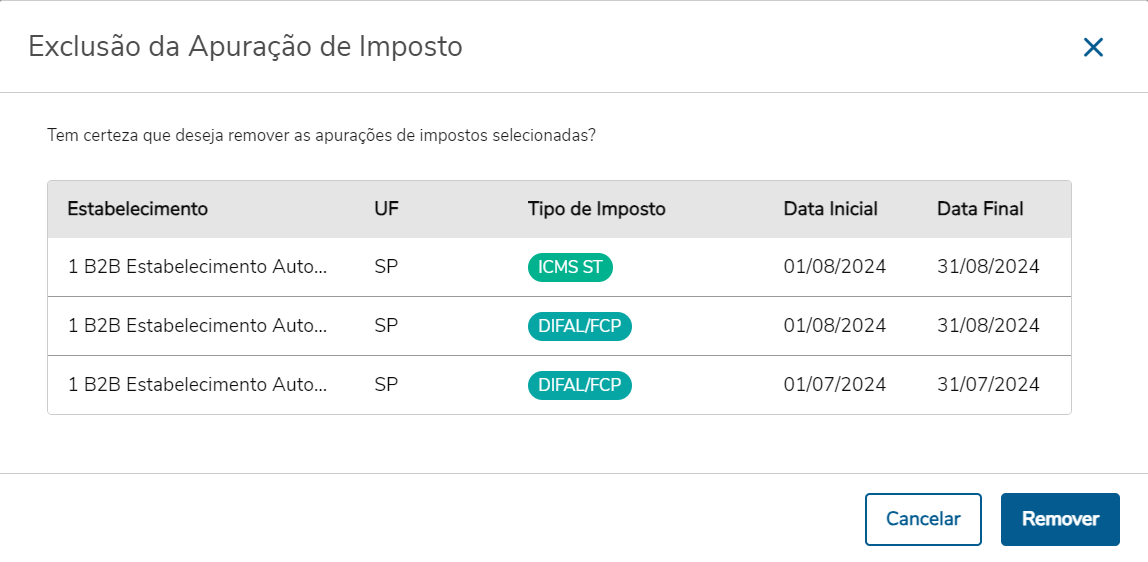 Image Removed Image Removed
Saldo Credor do Período Anterior Caso o tipo de imposto selecionado ao criar ou editar um registro de apuração seja IPI, o programa verificará se existe saldo credor do período anterior disponível. Se houver crédito, será apresentada uma tela com uma listagem dos períodos disponíveis e seus respectivos valores.
O usuário pode selecionar esses registros para criar um novo ajuste na aba Valores com código de lançamento "007" cujo valor será a soma total dos valores dos registros selecionados na tabela ao pressionar o botão "Confirmar". Se o usuário cancelar a operação, não será criado esse registro de ajuste.  Image Removed Image Removed
Observação: O registro da apuração de IPI será criado independente da escolha entre Cancelar e Confirmar. A diferença é que a opção Confirmar cria o ajuste na aba Valores. | Totvs custom tabs box items |
|---|
| default | no |
|---|
| referencia | Doc_Saida |
|---|
| Busca Simples: Para realizar uma busca rápida, é possível utilizar o campo Buscar Por Tipo de Imposto, que filtra os registros conforme o Tipo de Imposto. Exemplo: 
|
| Totvs custom tabs box items |
|---|
| default | no |
|---|
| referencia | Doc_Entrada |
|---|
| Busca Avançada: Possibilita localizar apurações através de diversos critérios de pesquisa, como Estabelecimento, Data Apuração Inicial, Data Apuração Final, Tipo de Imposto e UF. Para iniciar a busca, basta clicar na opção Busca Avançada, localizada na tela de Lista de Apuração de Impostos, que o formulário de busca avançada será apresentado. Para efetuar a busca é necessário preencher apenas os campos desejados, o sistema desconsidera automaticamente faixas que não foram preenchidas. Após o preenchimento dos campos, clicar no botão aplicar filtros. Para fechar a tela de Busca Avançada sem realizar nenhuma busca, clicar no botão de Cancelar. 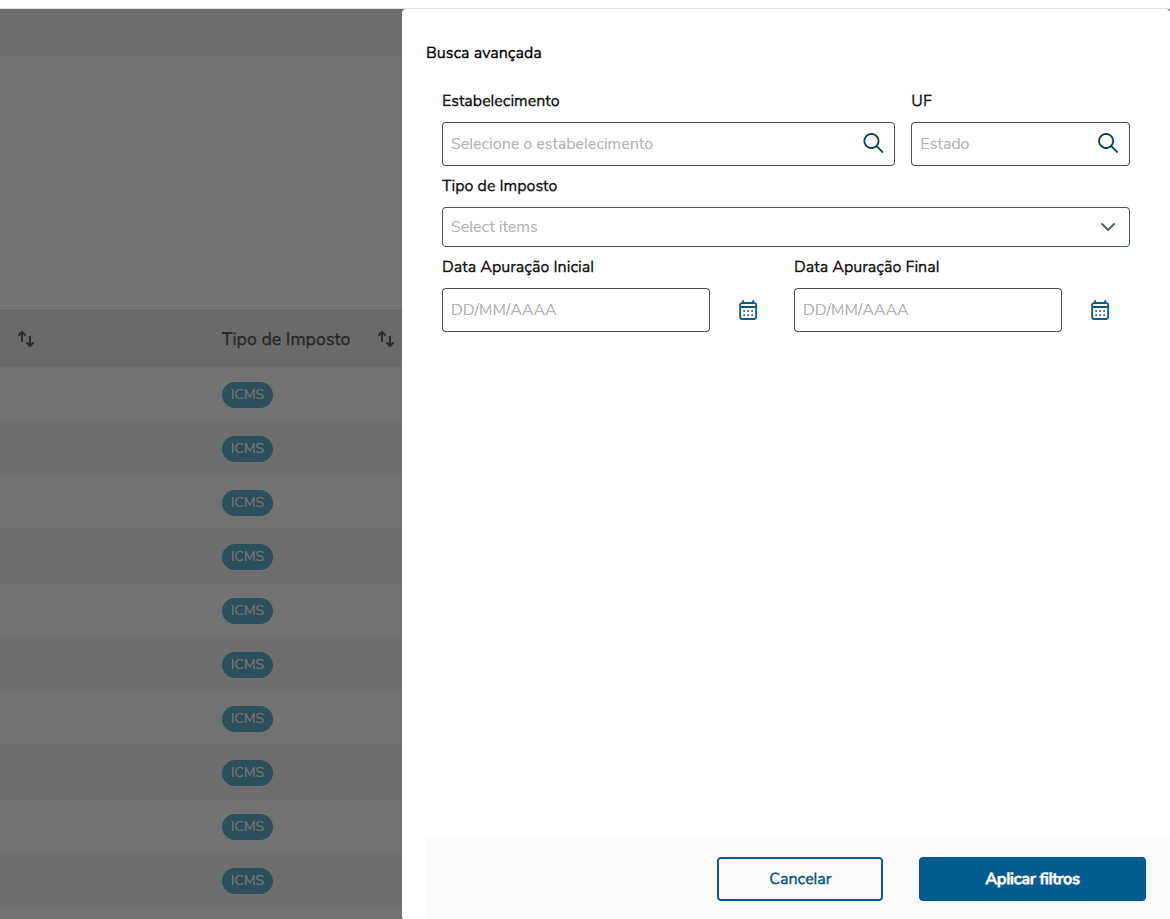
Após realizar a busca, o sistema irá redirecionar automaticamente para a tela de listagem de apuração e será apresentado em tela os filtros utilizados na busca. Caso o usuário queira remover algum filtro, basta clicar no X existente no filtro e o resultado será atualizado de forma automática. Exemplo: 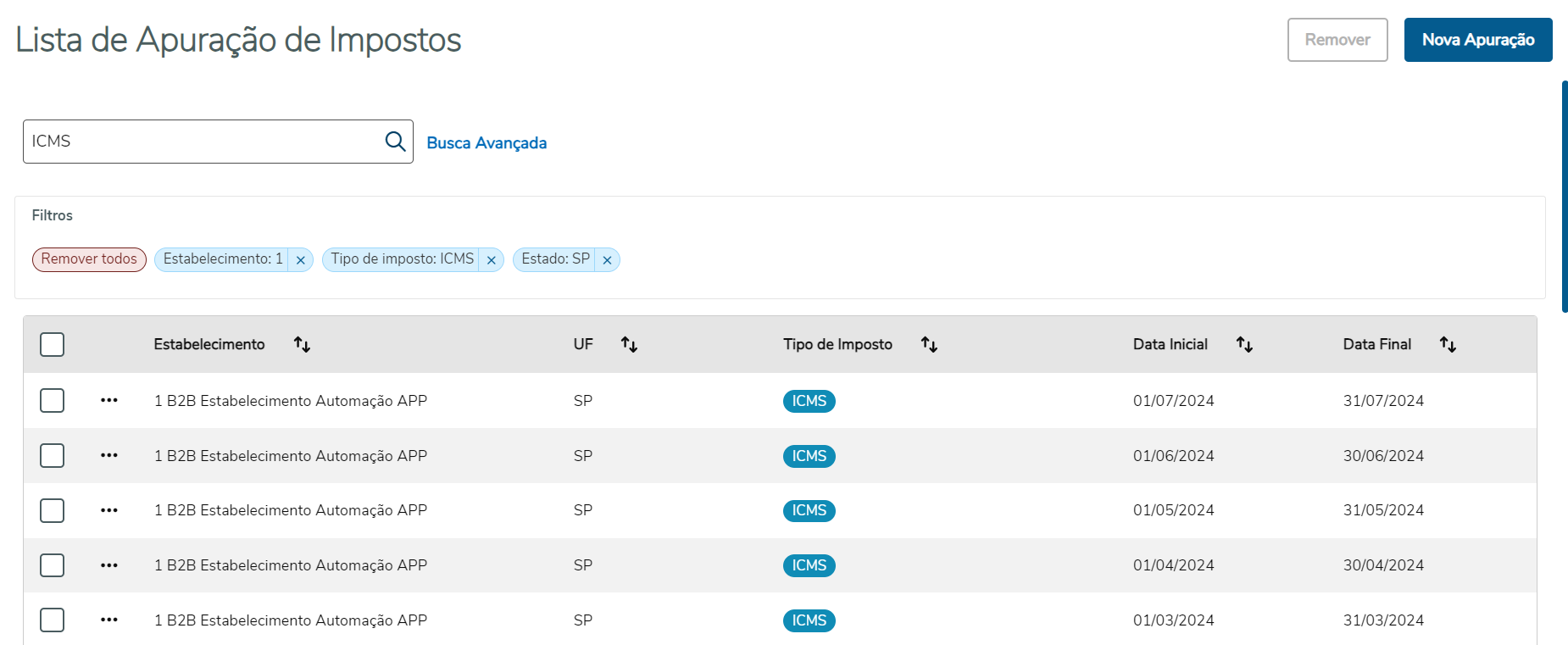
|
| Totvs custom tabs box items |
|---|
| default | no |
|---|
| referencia | Beneficios_Fiscais |
|---|
| Busca Avançada: Possibilita localizar apurações através de diversos critérios de pesquisa, como Estabelecimento, Data Apuração Inicial, Data Apuração Final, Tipo de Imposto e UF. Para iniciar a busca, basta clicar na opção Busca Avançada, localizada na tela de Lista de Apuração de Impostos, que o formulário de busca avançada será apresentado. Para efetuar a busca é necessário preencher apenas os campos desejados, o sistema desconsidera automaticamente faixas que não foram preenchidas. Após o preenchimento dos campos, clicar no botão aplicar filtros. Para fechar a tela de Busca Avançada sem realizar nenhuma busca, clicar no botão de Cancelar. 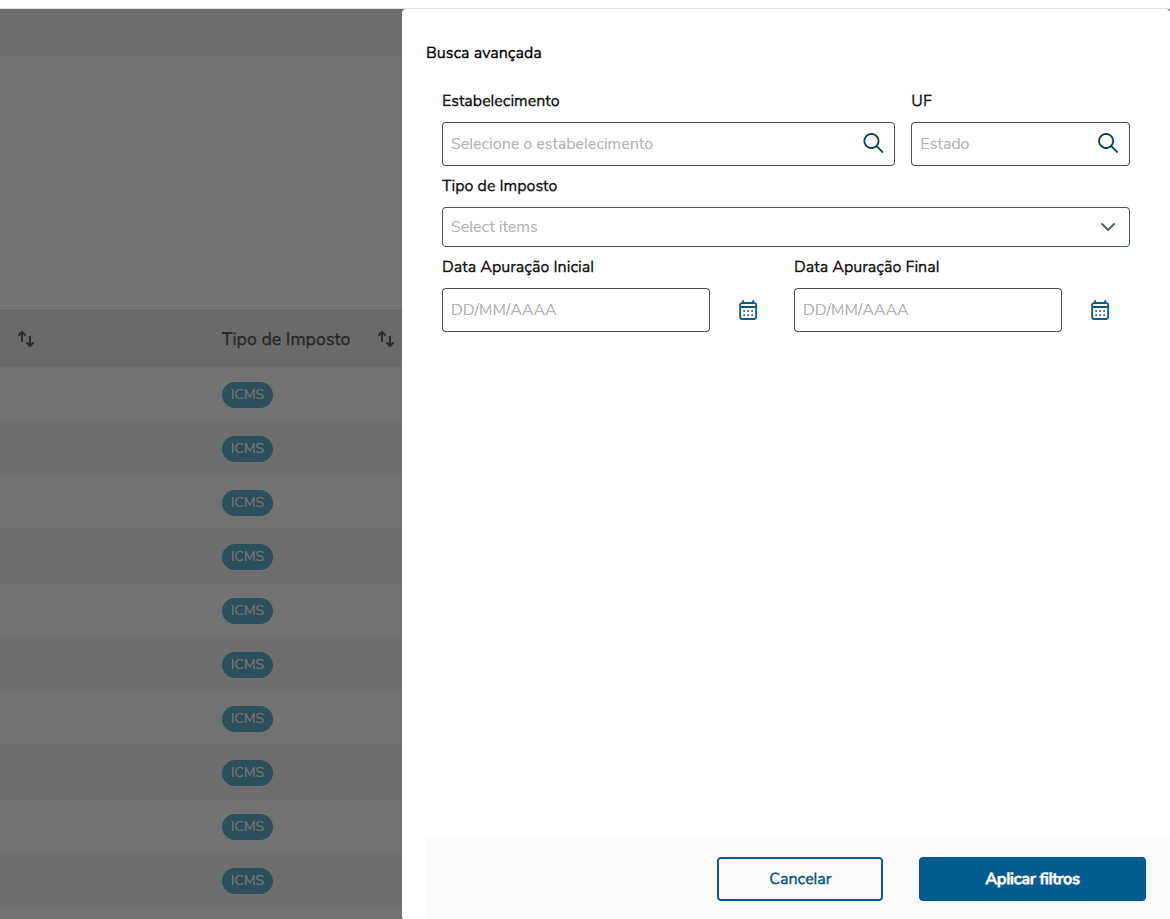
Após realizar a busca, o sistema irá redirecionar automaticamente para a tela de listagem de apuração e será apresentado em tela os filtros utilizados na busca. Caso o usuário queira remover algum filtro, basta clicar no X existente no filtro e o resultado será atualizado de forma automática. Exemplo: 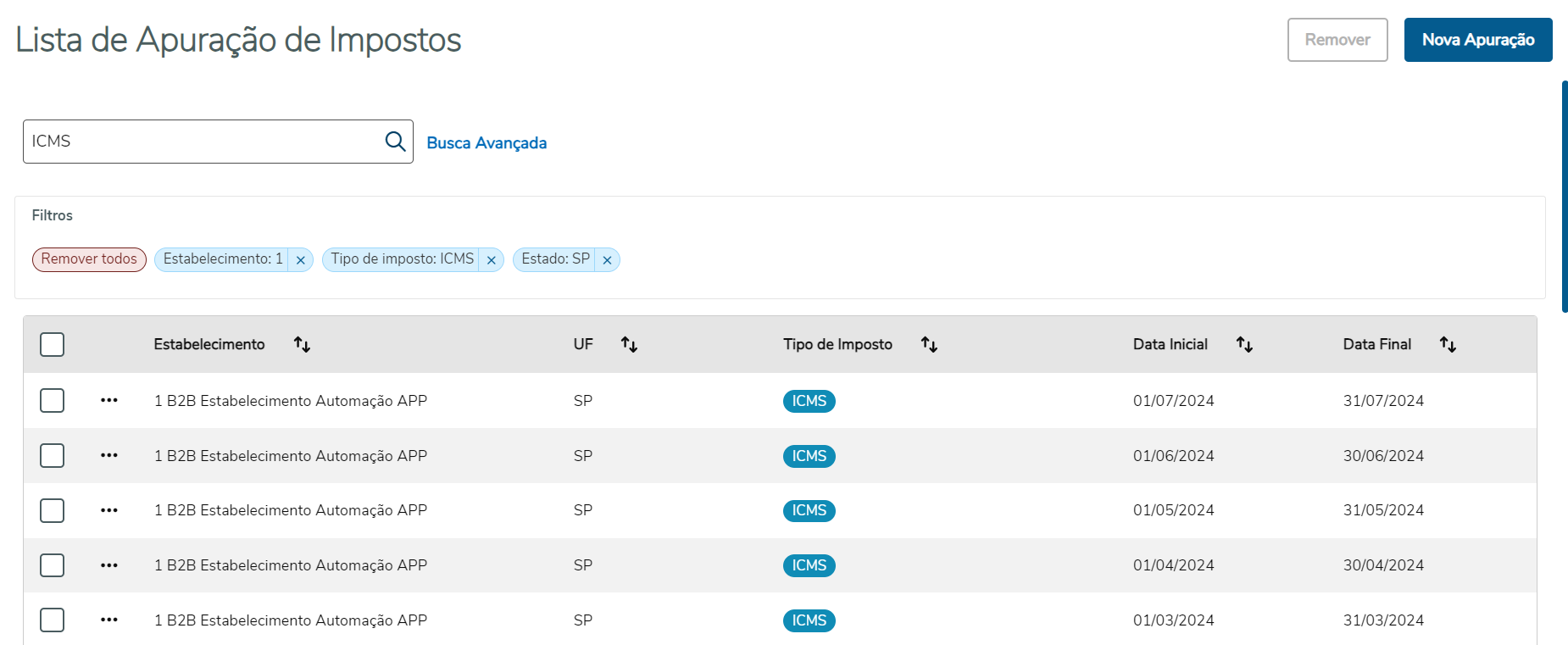
|
| Totvs custom tabs box items |
|---|
| default | no |
|---|
| referencia | Servicos |
|---|
| Busca Avançada: Possibilita localizar apurações através de diversos critérios de pesquisa, como Estabelecimento, Data Apuração Inicial, Data Apuração Final, Tipo de Imposto e UF. Para iniciar a busca, basta clicar na opção Busca Avançada, localizada na tela de Lista de Apuração de Impostos, que o formulário de busca avançada será apresentado. Para efetuar a busca é necessário preencher apenas os campos desejados, o sistema desconsidera automaticamente faixas que não foram preenchidas. Após o preenchimento dos campos, clicar no botão aplicar filtros. Para fechar a tela de Busca Avançada sem realizar nenhuma busca, clicar no botão de Cancelar. 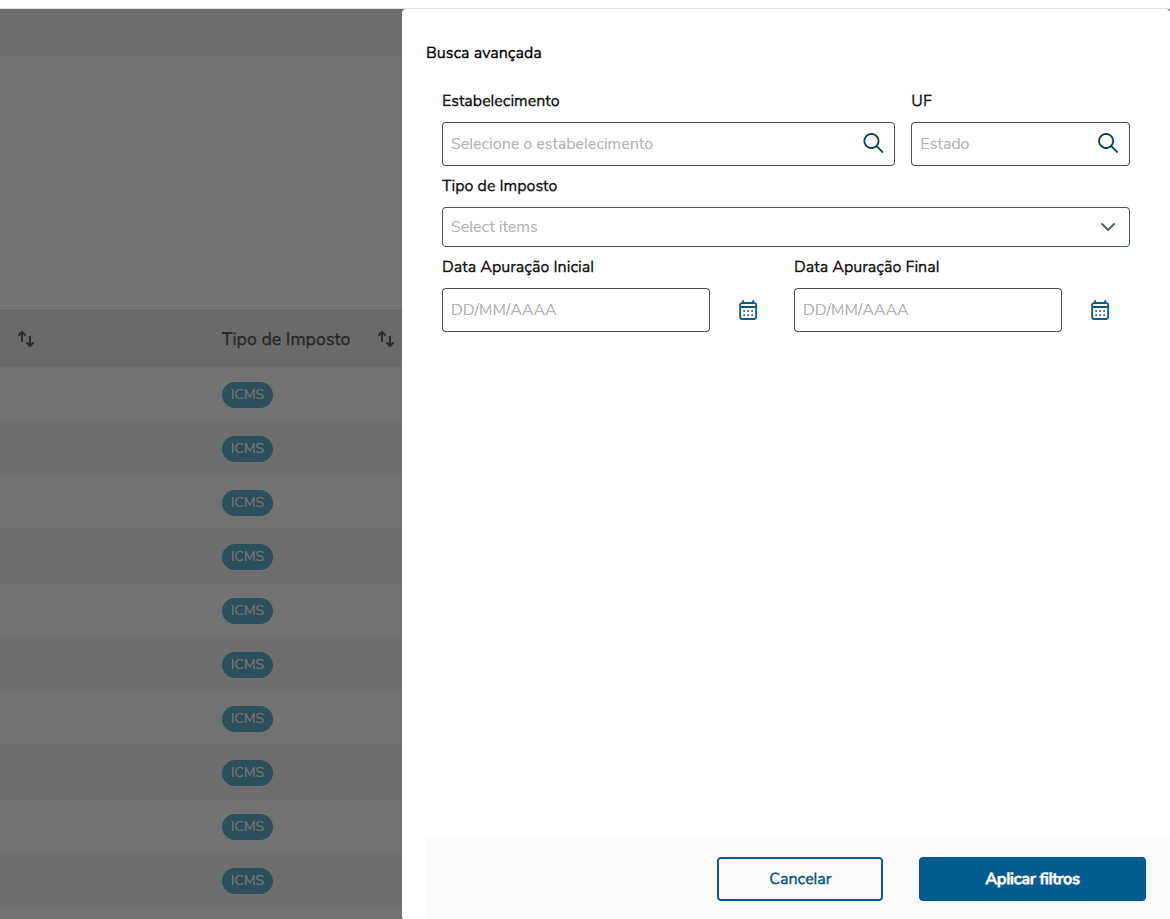
Após realizar a busca, o sistema irá redirecionar automaticamente para a tela de listagem de apuração e será apresentado em tela os filtros utilizados na busca. Caso o usuário queira remover algum filtro, basta clicar no X existente no filtro e o resultado será atualizado de forma automática. Exemplo: 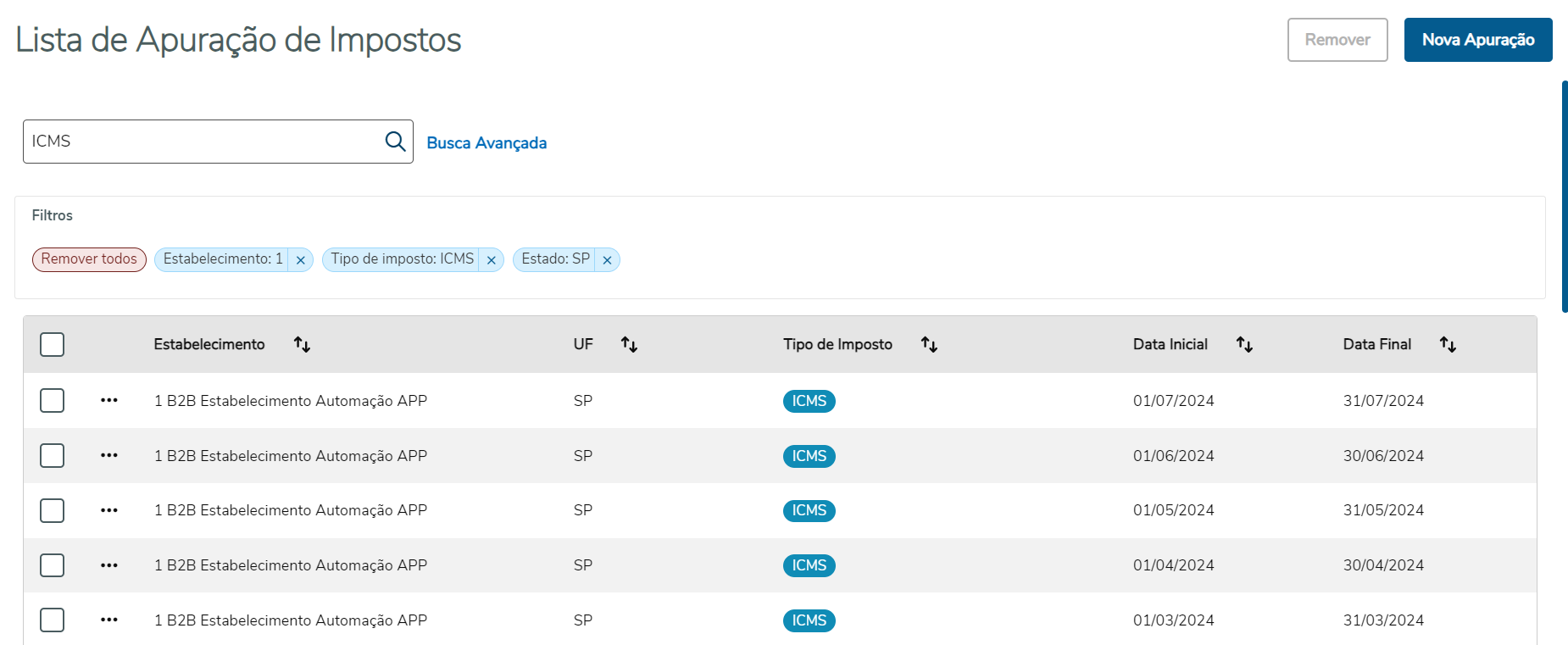
|
| Totvs custom tabs box items |
|---|
| default | no |
|---|
| referencia | Apuracao |
|---|
| + Informações: Para ser direcionado a página de Mais Informações, basta clicar na opção + Informações, localizada nas linhas dos registros presentes na tela de listagem de apuração. Será aberta uma nova página, onde é possível visualizar as informações respectivas à apuração e as abas Valores, Recolhimento, Pagamentos e Valores Declaratórios, onde o usuário tem a possibilidade de navegar entre as abas para o gerenciamento destas. 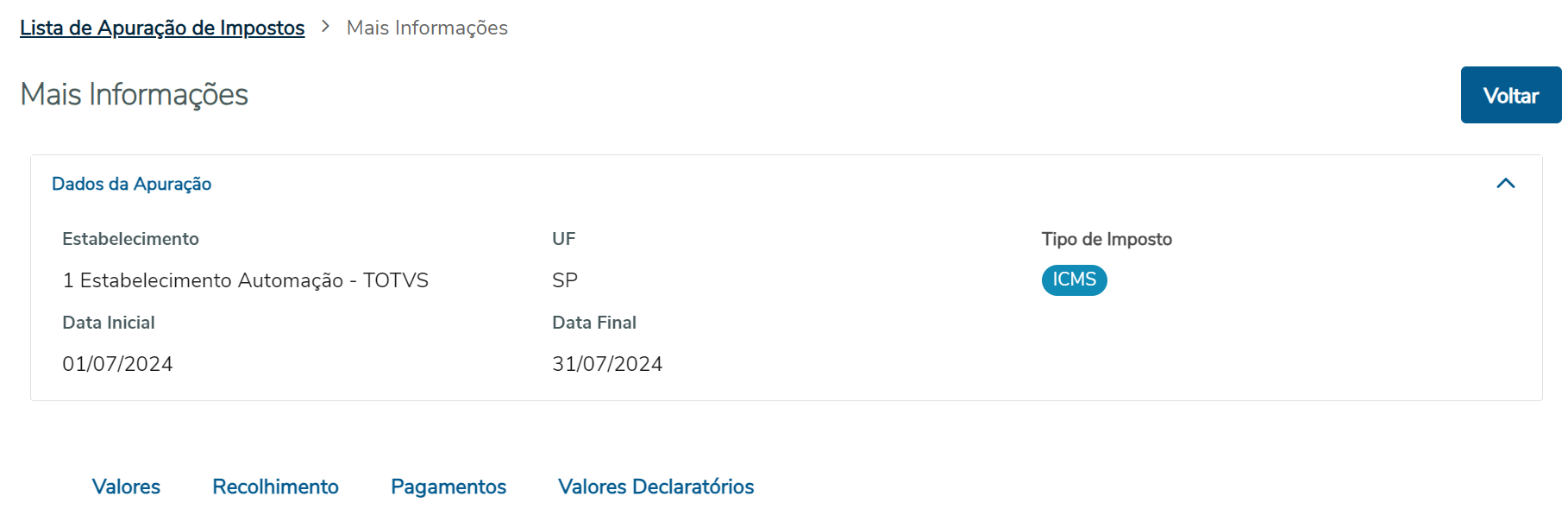
Caso o usuário queira, é possível esconder os dados da apuração clicando em Dados da Apuração. 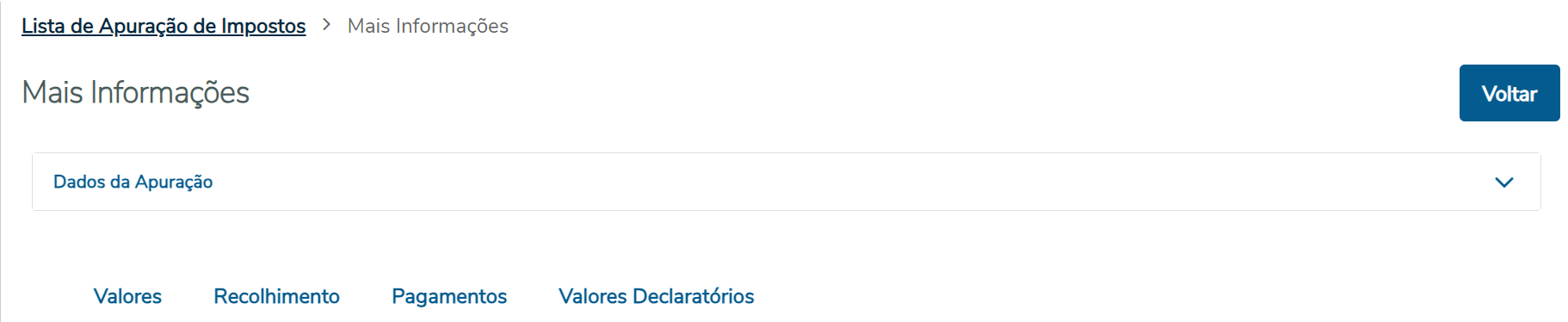
|
|
|
| Totvs custom tabs box items |
|---|
| default | no |
|---|
| referencia | Busca_Avancada |
|---|
| testeteste1 |
| Totvs custom tabs box items |
|---|
| default | no |
|---|
| referencia | Gerador |
|---|
| titulo
|
|